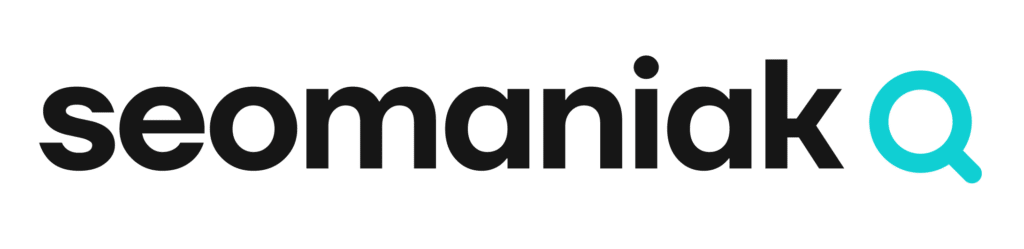- Seomaniak accroît votre visibilité et vos ventes avec Google Ads et Facebook Ads - avril 24, 2024
- L’Importance du Mobile dans le Référencement - avril 22, 2024
- SEO au Maroc: Comment l’Agence SeoManiak Booste la Visibilité en Ligne - avril 19, 2024
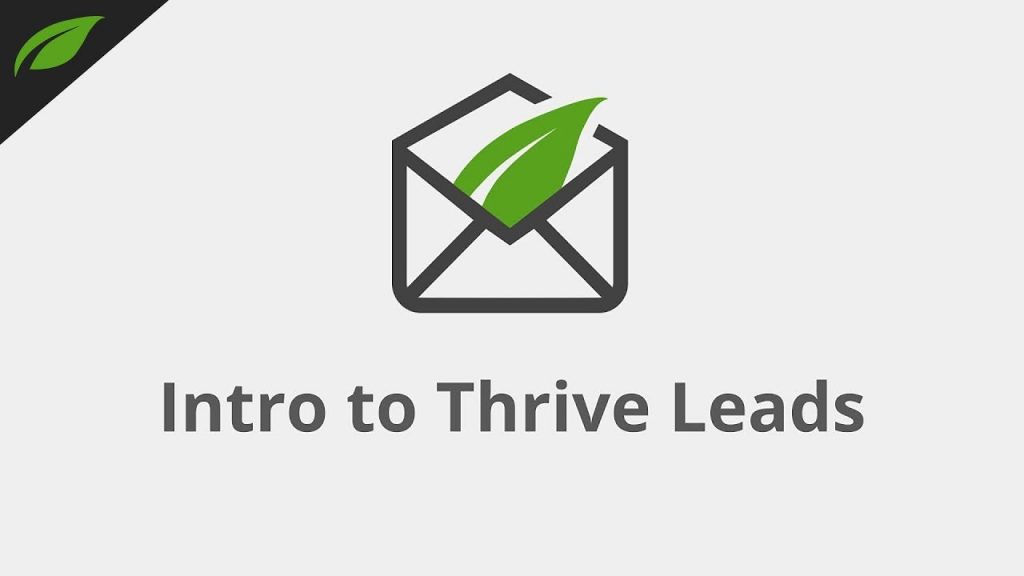
Vous avez probablement déjà entendu tous les avantages du marketing par courriel pour votre blog ou votre site Web.
m Vous voulez essayer, mais… vous avez besoin d’un public avant de pouvoir envoyer des courriels.
La seule façon de créer ce public est de demander aux gens une adresse électronique. Et si vous voulez faire cela, vous aurez besoin d’un plug-in de génération de leads.
Thrive Leads est l’une des options les plus puissantes que vous puissiez trouver.
Sommaire
Un regard sur les fonctionnalités : Thrive Leads
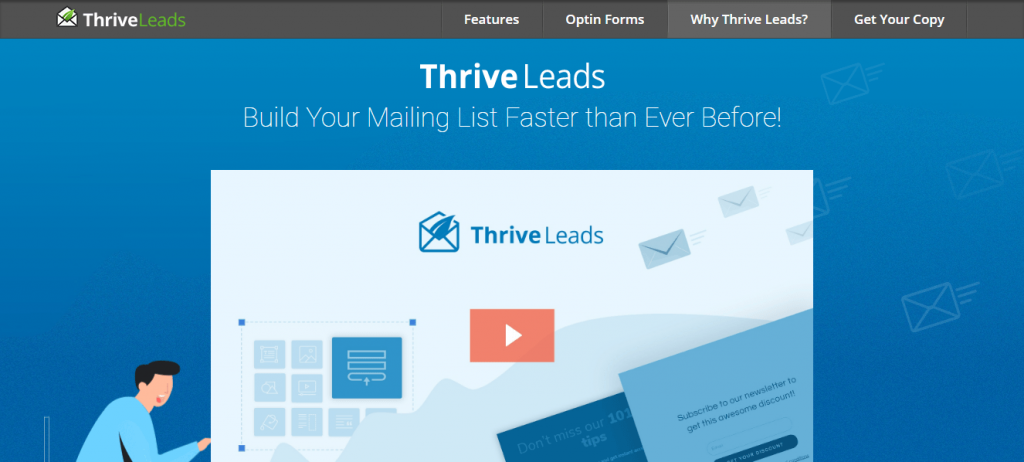
Thrive Leads est un plugin tout-en-un pour la construction de listes de courriels pour WordPress. Il n’envoie pas de courrier électronique pour vous – vous avez toujours besoin d’ un service de marketing par courriel pour cela. Mais il est beaucoup plus facile d’attirer les abonnés à qui envoyer ces courriels .
Vous voyez, la plupart des services de marketing par courrier électronique sont centrés sur l’ envoi de courriels et ne vous offrent pas une tonne d’options pour augmenter votre liste de courriels.
Thrive Leads comble cette lacune en vous aidant à créer divers types de formulaires de souscription que vous pouvez ensuite cibler et optimiser de multiples façons.
Commençons par les types de formulaires proposés par Thrive Leads. Au total, vous pouvez afficher ces types de formulaires:
- Popup Lightbox
- Ruban collant / barre de notification
- Formulaires en ligne dans votre contenu
- Formulaires d’inscription en deux étapes où les visiteurs cliquent sur un bouton pour afficher le formulaire ( idéal pour les taux de conversion! )
- Formes à insérer ( idéal si vous voulez quelque chose d’un peu moins agressif qu’une popup )
- Widget opt-in
- Recouvrement de remplissage d’écran
- Casier de contenu
- Tapis de défilement
- Formulaires à choix multiples ( vous permettent de créer ces désabonnements négatifs )
Une fois que vous avez créé un formulaire, vous pourrez utiliser:
- Déclencheurs pour l’afficher au bon moment
- Cibler pour l’afficher aux bonnes personnes
- Tests A / B pour trouver la copie qui fonctionne le mieux
C’est Thrive Leads en quelques mots, mais il inclut également d’autres fonctionnalités plus petites qui:
- Vous permet d’afficher différentes offres pour les personnes déjà abonnées à votre liste de diffusion
- Affichez des analyses détaillées pour vos efforts de constitution de liste.
- Choisissez parmi des modèles prédéfinis pour vos formulaires d’inscription
- Concevez ou modifiez un modèle à l’aide du puissant générateur de pages de Thrive Architect
Et bien sûr, vous pouvez connecter Thrive Leads à pratiquement tous les fournisseurs de services de marketing par courrier électronique bien connus.
Les 5 caractéristiques qui distinguent Thrive Leads
Dans la section suivante, je vous expliquerai le processus de création d’un formulaire d’adhésion avec Thrive Leads afin que vous puissiez voir toutes les fonctionnalités de base. Mais avant cela, je voudrais souligner spécifiquement certaines de mes fonctionnalités préférées que vous ne trouverez pas nécessairement dans d’autres plug-ins de génération de leads WordPress .
1. Une grande variété de formulaires d’opt-in vous donne le plein contrôle de votre liste de construction
Thrive vous offre une variété de types de formulaires auxquels vous avez accès. Bien que vous puissiez trouver d’autres plug-ins de génération de leads offrant la plupart des types de formulaires opt-in identique :
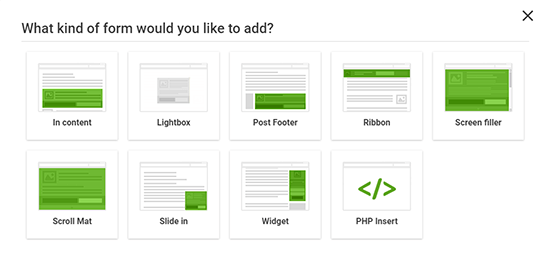
Si tout ce que vous voulez faire est de créer des pop-ups, cela pourrait ne pas être un énorme tirage au sort. Mais si vous aimez expérimenter différents types de formulaires d’inscription, Thrive Leads vous en donne une tonne de variété.
2. Vous pouvez utiliser Thrive Architect pour créer vos opt-ins
Si vous n’êtes pas familier, Thrive Architect est un constructeur de pages WordPress populaire qui utilise une édition de glisser-déposer facile et sans code.
Lorsque vous utilisez Thrive Leads, vous utilisez ce puissant générateur de page pour créer vos formulaires d’inscription.
C’est quelque chose que la plupart des autres plug-ins de génération de prospects ne proposent pas simplement parce qu’ils ne disposent pas de l’intégration verticale nécessaire.
En un mot, cela signifie que Thrive Leads facilitera considérablement la modification et la personnalisation de vos formulaires d’inscription… même si vous ne connaissez rien au code:
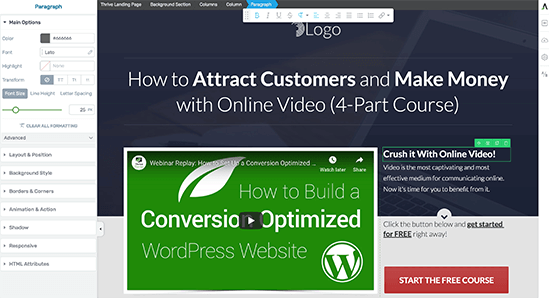
3. Tests A / B afin d’optimiser vos opt-ins
Les tests A / B vous permettent d’optimiser vos formulaires d’inscription en comparant deux versions différentes ou plus.
Essentiellement, il vous permet de savoir exactement quel formulaire recueille le plus d’ abonnés au courrier électronique afin de maximiser chaque visite sur votre site.
Thrive Leads vous permet d’effectuer des tests A / B de manière puissante.
En plus de tester différentes conceptions et copies, Thrive Leads vous permet de tester différentes:
- Types de formulaires
- Déclencheurs de formulaire
Cela signifie que vous pouvez tester des choses plus techniques, comme par exemple, si votre popup fonctionne mieux lorsqu’il est affiché à 10 ou 20 secondes. Ou que les gens se convertissent mieux avec un remplisseur d’écran agressif ou un tiroir coulissant moins envahissant.
C’est vraiment cool et quelque chose que peu de plugins de génération de leads offrent.
4. Fonction SmartLinks pour ne pas gêner vos abonnés existants
Si une personne est déjà abonnée à votre liste de diffusion, il est assez curieux de continuer à lui demander de s’inscrire à votre liste de diffusion… à nouveau. C’est logique, non?
Cela me conduit à l’une des fonctionnalités les plus intéressantes de Thrive Leads:
En utilisant quelque chose appelé SmartLinks , vous pouvez afficher différentes offres (ou aucune offre) pour les personnes qui se sont déjà inscrites à votre liste de diffusion.
Fondamentalement, les SmartLinks sont des liens spéciaux que vous pouvez utiliser dans vos courriers électroniques pour vous assurer que toute personne provenant d’un courrier électronique que vous avez envoyé ne verra pas vos offres d’adhésion. Vous pouvez soit cacher complètement vos opt-ins, soit afficher une offre différente à la place:
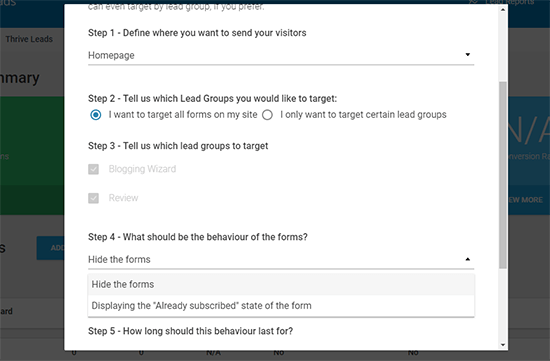
5. Livraison facile des actifs pour vous aider à créer des Lead magnet
Thrive Leads peut également vous aider à fournir automatiquement des téléchargements à de nouveaux abonnés afin que vous puissiez facilement utiliser des lead magnet sur votre site .
Comment vous utilisez Thrive Leads pour créer un formulaire d’adhésion
Voici un rapide tutoriel, dans lequel vous allez trouvez un guide concernant l’utilisation de Thrive Leads pour créer un formulaire d’adhésion .
Étape 0: Vérification du tableau de bord Thrive Leads
Lorsque vous accédez pour la première fois au tableau de bord Thrive Leads, vous obtenez un résumé rapide des statistiques de la journée, ainsi que des options permettant de créer:
- Groupes de leads – Ce sont des formulaires que vous pouvez afficher automatiquement sur votre site. Vous pouvez cibler chaque groupe de prospects sur un contenu spécifique ou faire en sorte qu’un groupe de prospects affiche globalement. Cela englobe les fonctionnalités que la plupart des gens pensent dans un plugin opt-in .
- Lead Shortcodes – Il s’agit de formulaires plus simples que vous pouvez insérer manuellement dans votre contenu à l’aide d’un shortcode.
- ThriveBoxes – Celles-ci vous permettent de créer des opt-ins en 2 étapes.
- Inscription Segue – Celles-ci vous permettent de créer des liens d’inscription en un clic que vous pouvez envoyer aux abonnés au courrier électronique existants . Par exemple, vous pouvez laisser les gens s’inscrire à un webinaire en un clic.
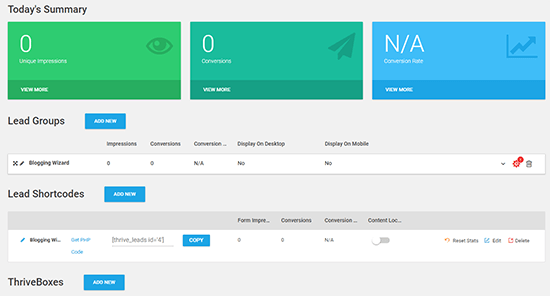
Étape 1: créer un groupe de prospects et ajouter un type de formulaire
Un groupe de prospects est essentiellement un formulaire, ou un ensemble de formulaires, qui affiche un contenu spécifique (vous pouvez l’afficher de manière globale ou cibler par catégorie, publication, statut connecté, etc.).
Vous pouvez créer plusieurs groupes de leads – mais un seul groupe de leads apparaîtra sur chaque page à la fois (vous pouvez choisir le groupe de leads auquel vous souhaitez donner la préférence en modifiant l’ordre).
Pour commencer, vous donnez un nom à votre nouveau groupe principal. Ensuite, Thrive Leads vous invitera à ajouter un nouveau formulaire d’inscription:
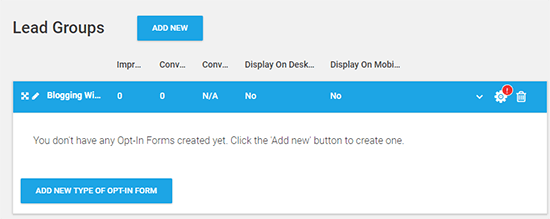
Ensuite, vous pouvez choisir l’un des 9 types de formulaire disponibles:
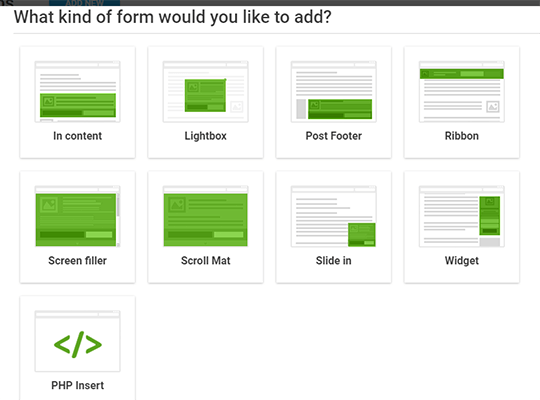
Étape 2: Ajouter un formulaire et personnaliser le déclencheur
Une fois que vous avez créé un type de formulaire – lightbox pour cet exemple – Thrive Leads vous invitera à ajouter un formulaire :
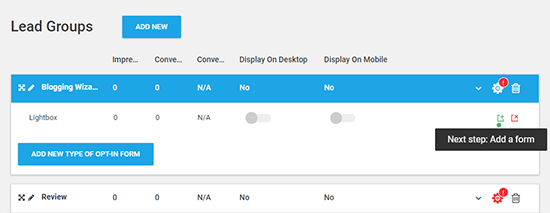
Thrive Leads vous guide toujours tout au long du processus afin de vous assurer de suivre les étapes appropriées!
Lorsque vous créez un formulaire, vous lui attribuez d’abord un nom. Ensuite, vous pouvez gérer:
- Déclencheurs
- Fréquence d’affichage
- Animation
- Conception
Pour personnaliser les trois premiers, il vous suffit de cliquer. Par exemple, cliquer sur la colonne Déclencheur ouvre une liste déroulante avec diverses options de déclencheur:
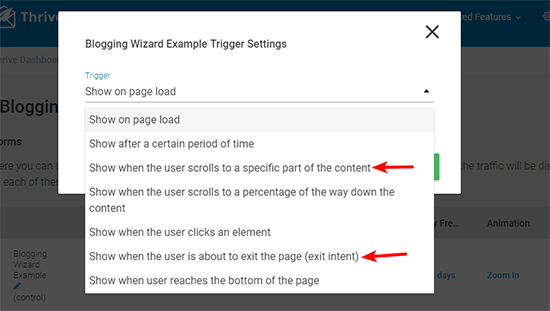
Étape 3: Concevez votre formulaire
Une fois que vous êtes satisfait des déclencheurs, de la fréquence d’affichage et de l’animation, vous pouvez commencer à concevoir votre formulaire en cliquant sur l’ icône du crayon .
Cela vous lance dans l’interface Thrive Architect. Vous pouvez soit partir d’un modèle vierge, soit choisir l’un des nombreux modèles prédéfinis inclus:
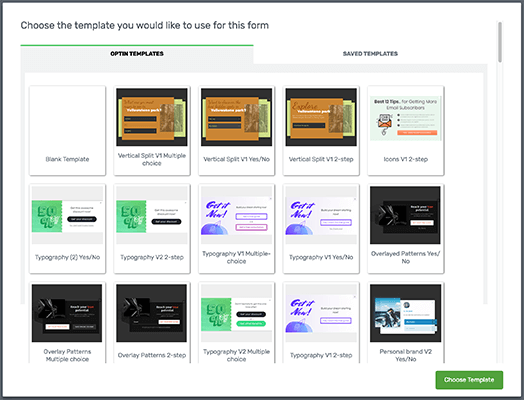
Ensuite, vous verrez un aperçu en direct de votre formulaire:
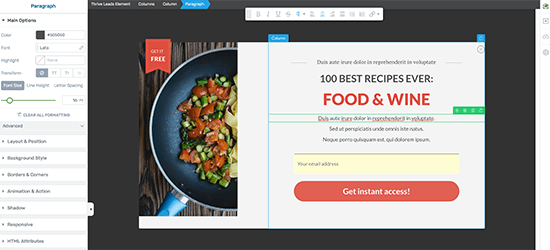
Les éléments qui rendent cette interface si conviviale sont les suivants:
- Tout est WYSIWYG et en ligne. Voulez-vous éditer le texte sur votre popup? Cliquez simplement dessus et tapez!
- Vous pouvez ajouter de nouveaux éléments par glisser-déposer. Voulez-vous ajouter une nouvelle image ou un nouveau texte? Il suffit de faire glisser l’élément du côté gauche pour qu’il apparaisse sur votre formulaire.
Une autre chose intéressante que vous pouvez faire est d’activer / désactiver des éléments spécifiques en fonction du périphérique utilisé par un visiteur.
Par exemple, vous pouvez désactiver une grande image sur les appareils mobiles afin de ne pas submerger vos visiteurs mobiles:
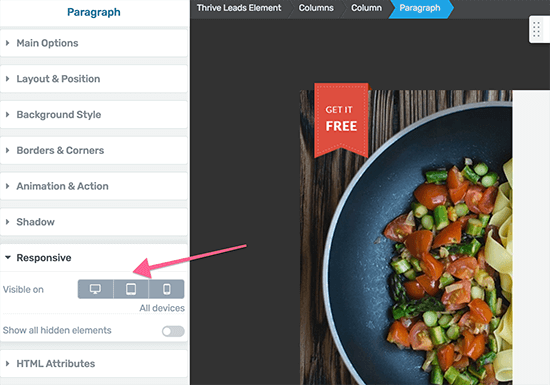
Et voici une fonctionnalité vraiment intéressante que vous ne verrez probablement pas dans d’autres plugins:
Si vous cliquez sur le bouton Plus dans le coin inférieur droit, vous pouvez créer différents «états». Par exemple, vous pouvez créer une version différente pour les personnes déjà abonnées:
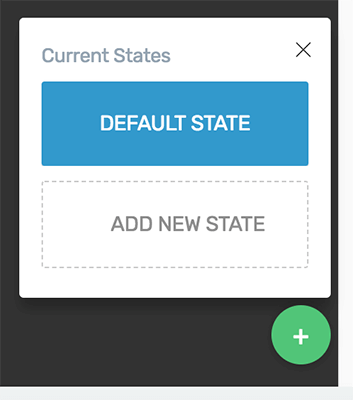
Combinez cela avec la fonctionnalité SmartLinks que j’ai mentionnée plus tôt et vous avez une tonne de contrôle sur qui voit quoi.
Étape 4: Créer des tests A / B (si vous le souhaitez)
Si vous souhaitez créer une variante différente de votre formulaire pour les tests A / B, voici comment cela est facile à faire. Juste:
- Créer un nouveau formulaire ou cloner / éditer votre formulaire existant
- Cliquez sur Démarrer le test A / B
Notez qu’en plus de changer la conception du formulaire, vous pouvez également changer les déclencheurs et la fréquence pour chaque variante.
La simplicité de cette fonctionnalité est remarquable car elle vous permet de créer rapidement de multiples variantes de vos formulaires en très peu de temps. Même si chaque formulaire est légèrement différent, vous pouvez trouver de petites améliorations sans perdre de temps .
Vous pouvez même configurer une fonctionnalité de gagnant automatique pour que Thrive Leads désactive automatiquement les formulaires perdus après un certain temps, de sorte que vous n’ayez plus jamais besoin de penser à votre test:
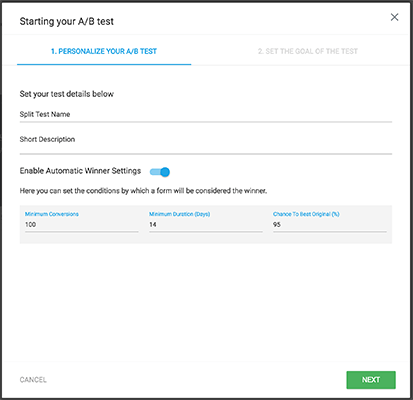
Avec le temps, ces petites améliorations peuvent entraîner une forte augmentation du nombre d’abonnés au courrier électronique.
Étape 5: Définissez les options de ciblage pour votre groupe de prospects.
Pour commencer à afficher votre formulaire, il ne vous reste plus qu’à définir vos options de ciblage pour l’ensemble du groupe de prospects:
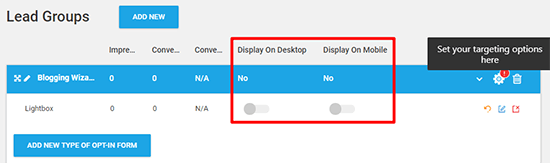
En plus de la fonctionnalité soignée qui vous permet de désactiver facilement un formulaire sur votre ordinateur de bureau ou votre mobile , vous pouvez également définir des règles détaillées vous permettant de cibler vos formulaires sur du contenu spécifique sur votre site.
Vous pouvez cibler:
- Tous les articles / pages
- Les catégories
- Articles / pages individuels
- Types de messages personnalisés
- Pages d’archives
- Pages de recherche
- Par statut connecté
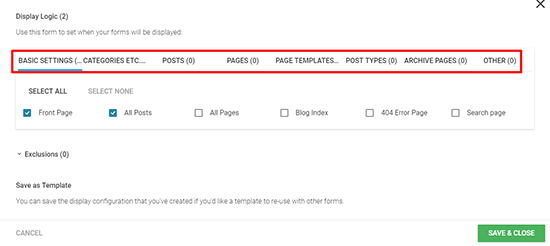
Une utilisation intéressante de cette fonctionnalité consiste à créer différents groupes de prospects pour les différentes catégories de votre site. Par exemple, si vous aviez des catégories pour:
- Blogging
- WordPress
Ensuite, vous pourriez montrer:
- Offres spécifiques aux blogs sur le contenu de la catégorie Blogging
- Offres spécifiques à WordPress sur le contenu de la catégorie WordPress
Lorsque vos opt-ins sont plus pertinents pour le contenu qui intéresse vos lecteurs, vous obtiendrez un meilleur taux de conversion!
Explorer quelques autres fonctionnalités de Thrive Leads
Ci-dessous, je vais explorer quelques fonctionnalités supplémentaires qui pourraient vous intéresser.
Connecter Thrive Leads à votre service de marketing par courriel
Il est facile de connecter Thrive Leads à votre service de marketing par courriel. Vous accédez simplement aux connexions API dans votre tableau de bord Thrive habituel et vous pouvez choisir dans la longue liste déroulante:
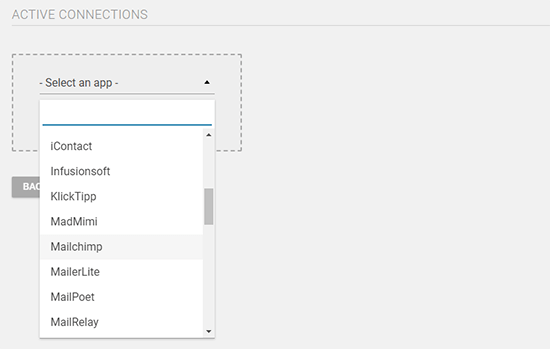
Voici un aperçu de tous les services de marketing par courriel pris en charge par Thrive Leads:
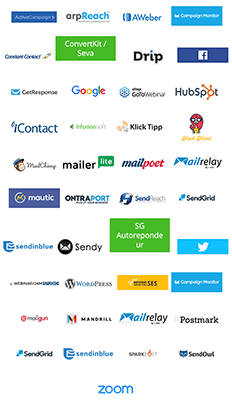
Rapports détaillés pour que vous sachiez comment se portent vos formulaires d’inscription
Thrive Leads vous permet d’afficher des statistiques pour l’ensemble de vos efforts de création de liste, ainsi que pour des formulaires d’inscription individuels.
Vous pouvez même voir comment votre taux de conversion et votre croissance ont évolué au fil du temps:
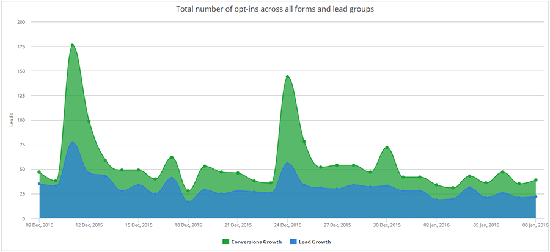
Combien coûte Thrive Leads?
Thrive Leads est disponible soit en tant que plug-in autonome, soit en tant que membre de l’appartenance à Thrive Themes.
Si vous optez pour le plugin autonome, il commence à 700 DH pour une licence de site unique.
Si vous optez pour l’ abonnement Thrive , vous paierez 200 DH par mois (facturé annuellement), mais vous aurez également accès à chacun des produits Thème Thrive .
Peu importe le forfait que vous choisissez, vous obtenez des mises à jour illimitées à vie, ce qui est assez généreux en ce qui concerne les produits WordPress.
Notez qu’avec le plugin autonome, vous ne bénéficiez que d’un an d’assistance malgré des mises à jour illimitées. C’est une approche assez standard pour les produits WordPress.
Thrive Leads pour et contre
Avantages
- Une grande variété de types de formulaires opt-in
- Création facile de formulaires par glisser-déposer grâce à Thrive Architect
- Beaucoup de modèles prédéfinis
- Une liste exhaustive d’intégrations pour les services de marketing par courrier électronique
- Fonction SmartLinks permettant d’afficher différentes offres aux abonnés existants
- Livraison d’actifs intégrée pour des lead magnets
- Tests A / B faciles à configurer et à choisir automatiquement le gagnant
- Ciblage par page et par taxonomie
- Verrouillage du contenu des formulaires d’inscription
- Modèles de mise à niveau de contenu spécialement conçus
Les inconvénients
- Comme il s’agit d’un plugin WordPress, tout est localisé dans l’installation spécifique de WordPress, ce qui peut être pénible si vous utilisez plusieurs sites Web.
- Lorsque vous débutez, il peut être un peu déroutant de faire la différence entre «Groupes de prospects», «ThriveBoxes» et «Codes de fonction»
Devez-vous utiliser Thrive Leads sur votre site Web?
En ce qui concerne les outils de génération de leads spécifiques à WordPress, Thrive Leads est certainement l’un des meilleurs. Bien que vous puissiez trouver d’autres plug-ins qui peuvent correspondre à ses types de formulaire d’adhésion et à ses options de ciblage / déclenchement, je ne pense pas que vous en trouverez un autre qui puisse également offrir:
- Test A / B
- SmartLinks ( la possibilité d’afficher différentes offres pour les abonnés au courrier électronique existants )
- Livraison d’actifs pour lead magnets
- Même niveau de fonctionnalité de création de formulaire que Thrive Architect
Pour ces raisons, je recommande absolument Thrive Leads si vous souhaitez une solution spécifique à WordPress. Si, par contre, vous préférez un outil SaaS dans le cloud, vous pouvez également consulter OptinMonster . Les deux outils offrent des fonctionnalités similaires mais dans un package différent (plugin WordPress vs outil SaaS).